1、首先在电脑上用Excel2019打开要编辑的文档,点击左上角的文件菜单。
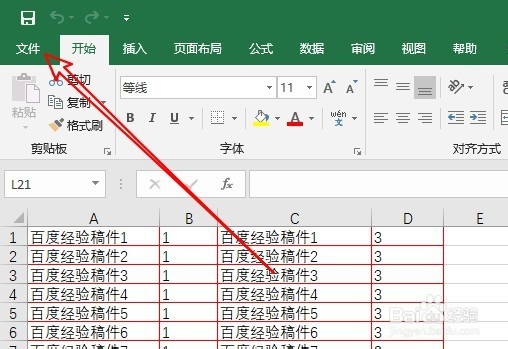
2、然后在弹出的菜单中选择打印的菜单项。
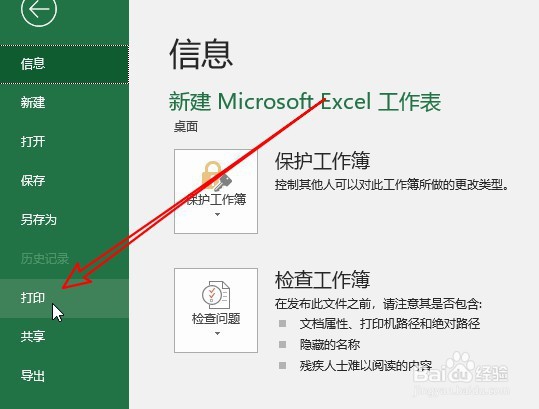
3、这时就可以看到打印预览窗口了。
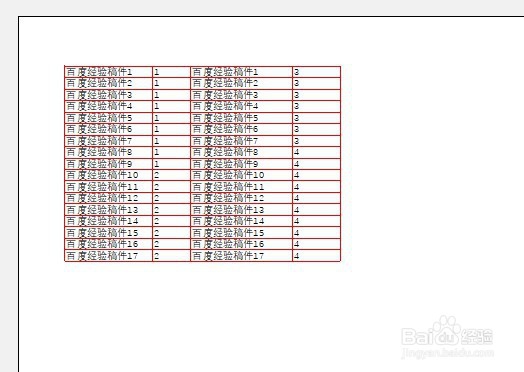
4、另外我们也可以点击快捷工具栏的下拉按钮。
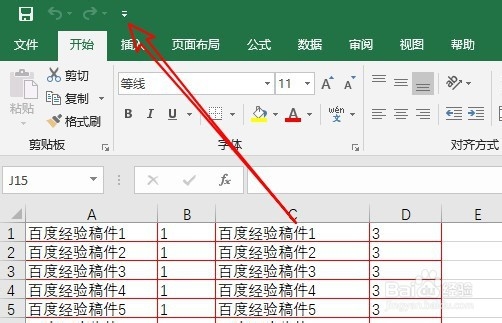
5、然后在弹出的菜单中选择打印预览和打印的菜单项。
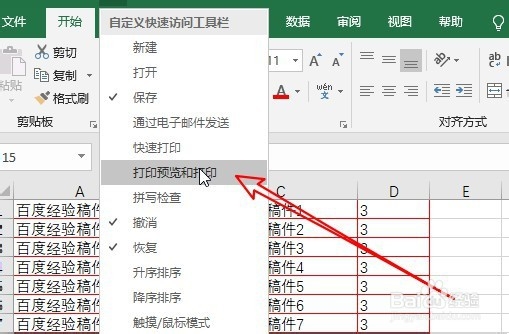
6、这时可以看到打印预览的快捷方式,图标已经添加到左上角了,以后点击该图标也可以快速的打开打印预览窗口。
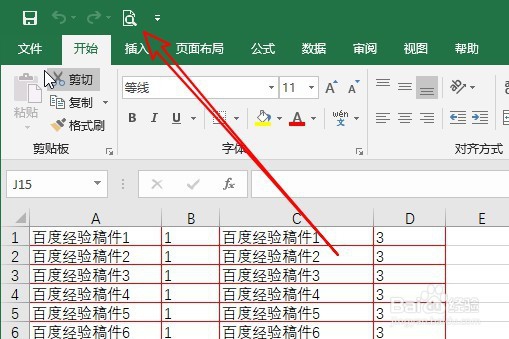
7、总结:1、首先在电脑上用苇质缵爨Excel2019打开要编辑的文档,点击左上角的文件菜单。2、然后在弹出的菜单中选择打印的菜单项。3、这时就可以看到打印预览窗口了。4、另外我们也可以点击快捷工具栏的下拉按钮。5、然后在弹出的菜单中选择打印预览和打印的菜单项。6、这时可以看到打印预览的快捷方式,图标已经添加到左上角了,以后点击该图标也可以快速的打开打印预览窗口。
